Onglets juxtaposés dans une vue d’écran partagé
Cet article est aussi disponible sur :
![]() English
English ![]() 日本語
日本語 ![]() Русский
Русский ![]() Español
Español ![]() Deutsch
Deutsch ![]() Nederlands
Nederlands ![]() Српски
Српски ![]() Українська
Українська ![]() Português
Português ![]() Български
Български ![]() 简体中文
简体中文
Utilisez les onglets juxtaposés dans Vivaldi pour créer une vue en écran partagé de vos onglets.
Onglets en mosaïque
Pour juxtaposer deux onglets ou plus :
- Sélectionnez les onglets en maintenant la touche Ctrl/⌘ ou Maj enfoncée et en cliquant sur les onglets dans la barre d’onglets ou le panneau de fenêtres.
- Juxaposez les onglets :
- Faites un clic droit sur un des onglets sélectionnés et sélectionnez Juxtaposer.
- En cliquant sur le bouton
 Juxtaposition des pages dans la barre d’état et en sélectionnant le type de juxtaposition,
Juxtaposition des pages dans la barre d’état et en sélectionnant le type de juxtaposition, - En saisissant « Juxtaposer verticalement/horizontalement/en mosaïque » dans les commandes rapides.
- En utilisant un raccourci clavier,
- En créant un geste de souris pour cette action.
Pour juxtaposer l’onglet actif avec l’onglet précédent, il vous suffit de cliquer sur le bouton ![]() Types de juxtaposition dans la barre d’état et de choisir le format de juxtaposition sans avoir à sélectionner d’abord les onglets dans la barre d’onglets.
Types de juxtaposition dans la barre d’état et de choisir le format de juxtaposition sans avoir à sélectionner d’abord les onglets dans la barre d’onglets.
Il n’y a pas de limite sur le nombre d’onglets que vous pouvez juxtaposer en mosaïque, mais à partir d’un certain point (qui dépend de la taille de votre écran), voir le contenu de la page peut devenir difficile.
Juxtaposition des piles d’onglets
Vous pouvez juxtaposer des onglets empilés :
- En faisant un clic droit sur la pile d’onglets dans la barre d’onglets on le panneau de fenêtres et sélectionnez Juxtaposer.
- En cliquant sur le bouton
 Type de juxtaposition dans la barre d’état et en sélectionnant le type de juxtaposition.
Type de juxtaposition dans la barre d’état et en sélectionnant le type de juxtaposition. - En saissant « Juxtaposer verticalement/horizontalement/en mosaïque » dans les commandes rapides.
- En utilisant un raccourci clavier.
- En créant un geste de souris pour cette action.
Déjuxtaposition des onglets
Vous pouvez annuler la juxtaposition des onglets :
- En faisant un clic droit sur un des onglets juxtaposer et en sélectionnant Juxtaposer pour supprimer un seul onglet de la vue juxtaposée.
- En faisant un clic droit sur la pile d’onglets et en sélectionnant Juxtaposer pour supprimer la juxtaposition de tous les onglets.
- En cliquant sur le bouton
 Type de juxtaposition dans la barre d’état et en sélectionnant Ne plus juxtaposer les onglets.
Type de juxtaposition dans la barre d’état et en sélectionnant Ne plus juxtaposer les onglets. - Typing « Untile Tabs » in Quick Commands.
- En utilisant un raccourci clavier.
- En créant un geste de souris pour cette action.
Disposition des onglets juxtaposés
Pour modifier le format des onglets juxtaposés, utilisez une des options suivantes :
Option 1
- En cliquant sur le bouton
 Type de juxtaposition dans la barre d’état.
Type de juxtaposition dans la barre d’état. - Sélectionnez parmi Juxtaposer verticalement, horizontalement ou en mosaïque.
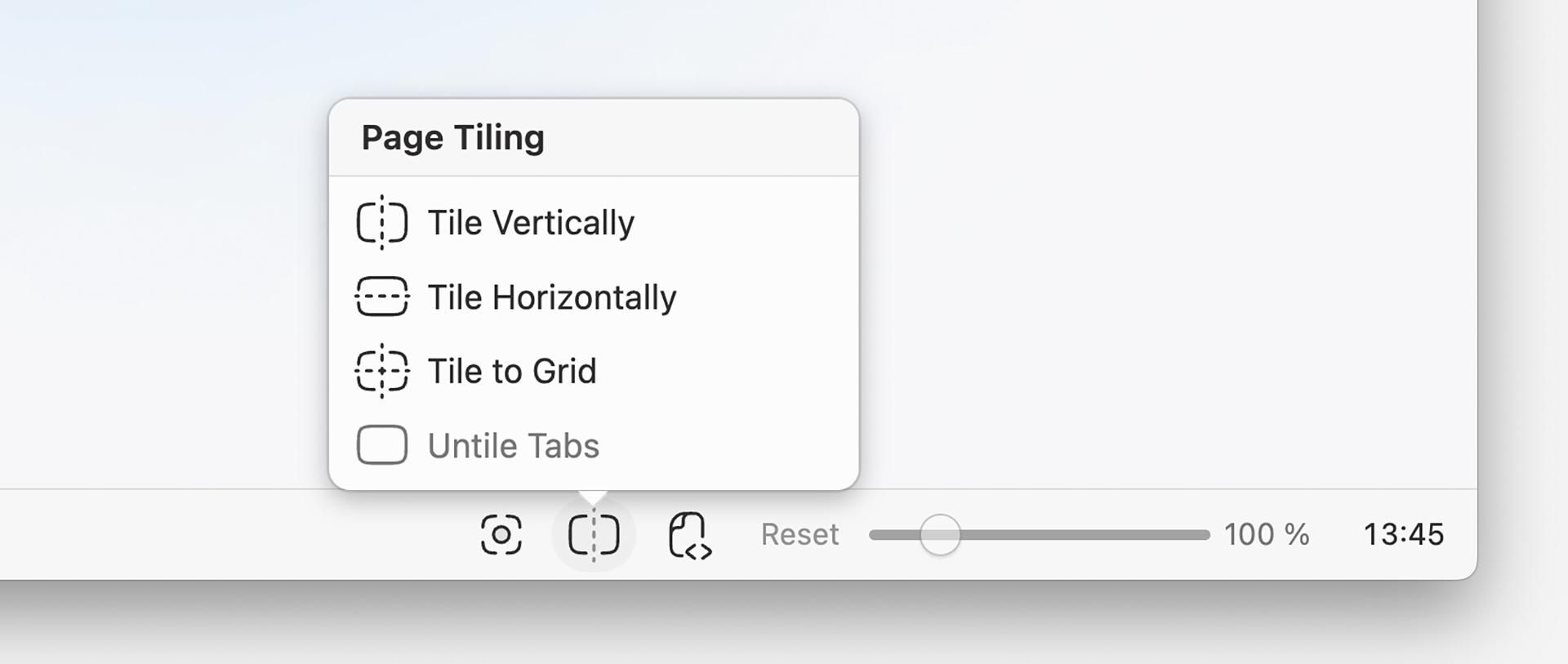
Option 2
Saisissez « Juxtaposer veticalement / horizontalement / en mosaïque » dans les commandes rapides.
Option 3
Utilisez des raccourcis clavier pour changer la disposition.
- Verticalement Ctrl+F9 / ⌘F9
- Horizontalement Ctrl+F8 / ⌘F8
- En mosaïque Ctrl+F7 / ⌘F7
Option 4
Créez des gestes de souris pour ces actions.
Jetez un coup d’œil aux captures d’écran ci-dessous, où chaque couleur représente un onglet différent.
Juxtaposition verticale

Juxtaposition horizontale
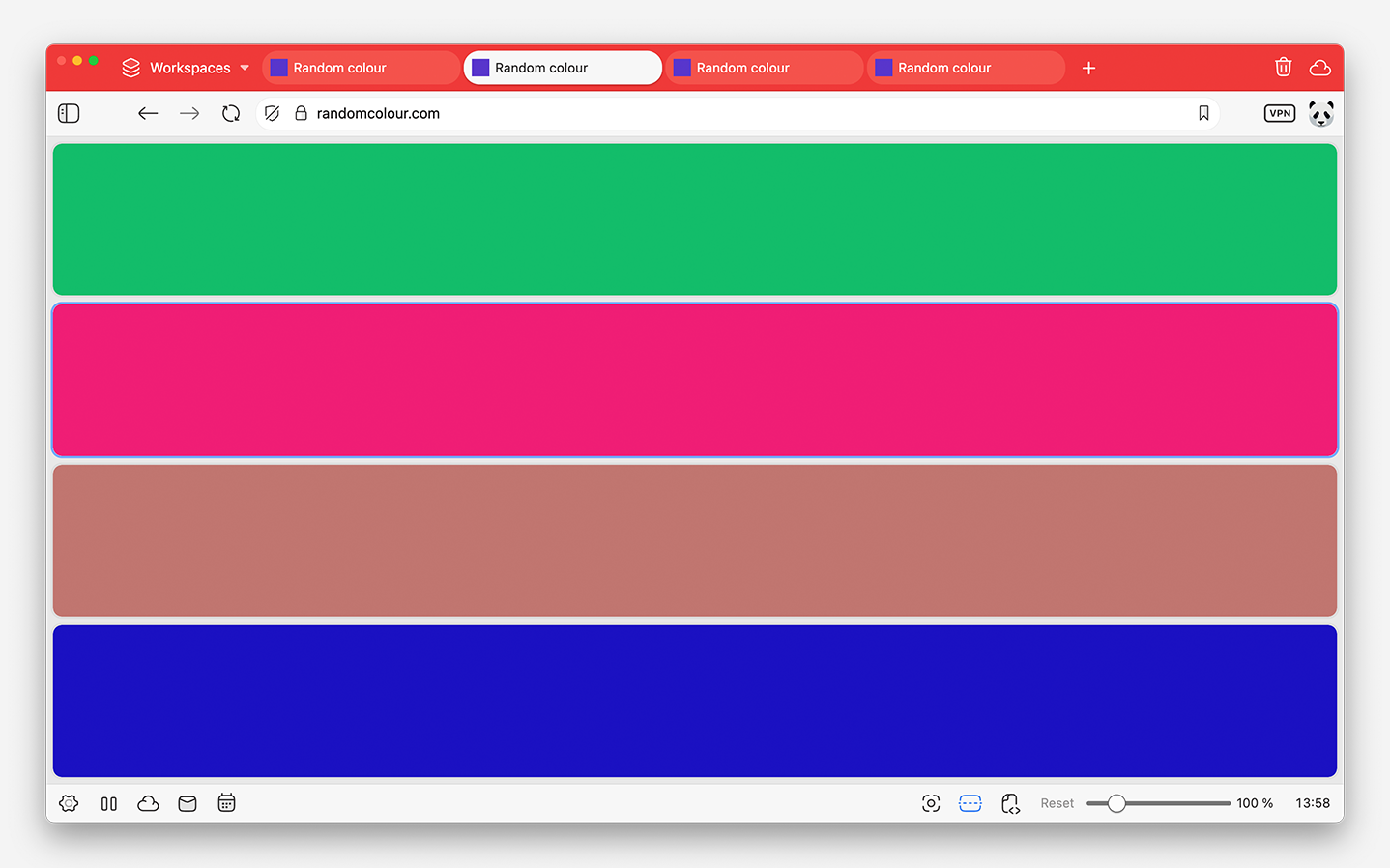
Juxtaposition en mosaïque
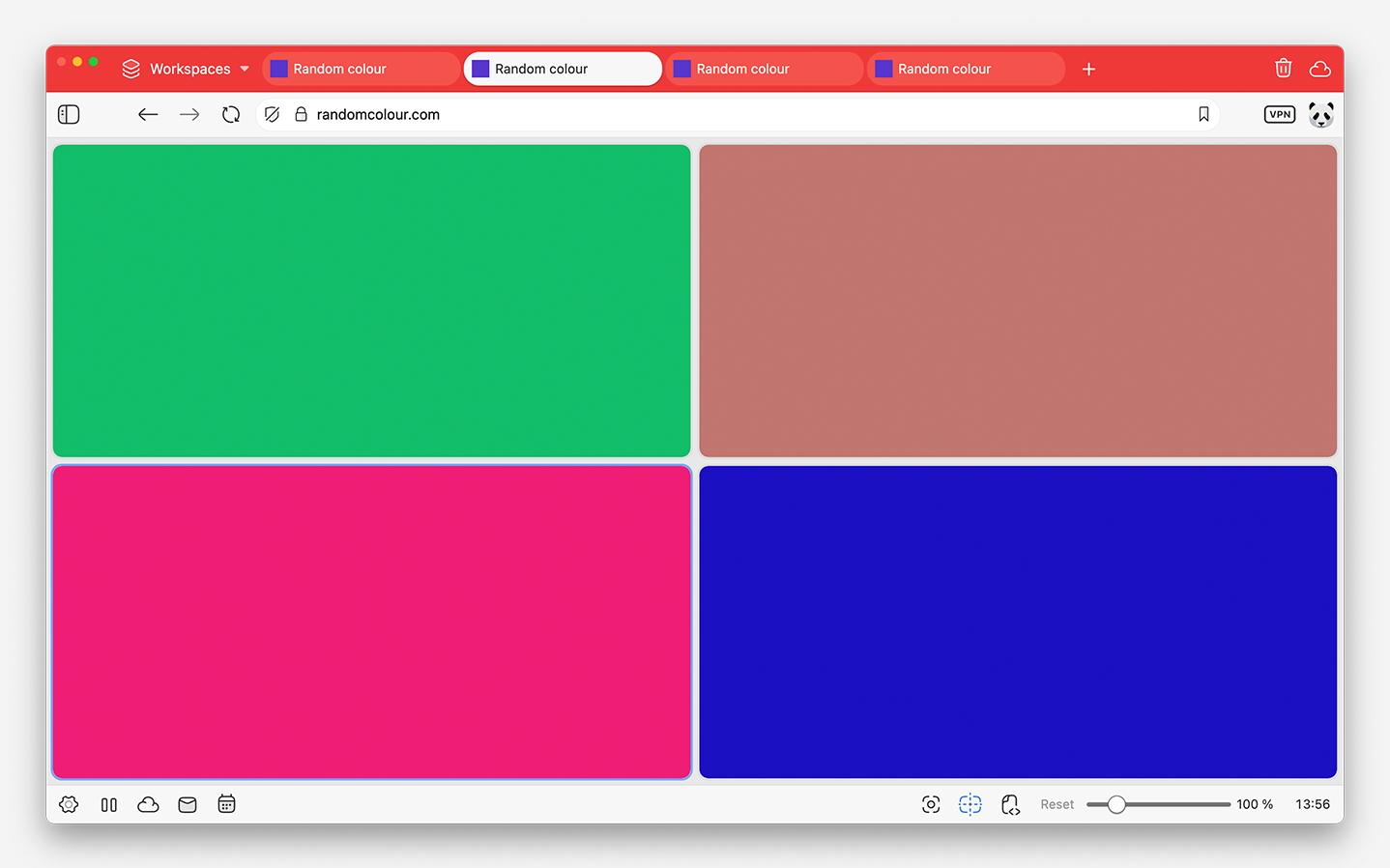
Redimensionnement des onglets juxtaposés
Pour redimensionner les onglets juxtaposés :
- Passez la souris entre deux onglets empilés.
- Glissez-la dans la direction souhaitée.
Pour revenir à la disposition par défaut :
- Cliquez sur le bouton
 Type de juxtaposition dans la barre d’état.
Type de juxtaposition dans la barre d’état. - Cliquez sur l’option en surbrillance ou sélectionnez une autre mise en page.
Réorganisation des onglets juxtaposés
Pour réorganiser les tuiles, réorganisez les onglets dans la barre d’onglets ou dans le panneau de fenêtre par glisser-déposer.